Formatierungsbereich
Im Formatierungsbereich des Notensatz-Modus können Sie verschiedene Arten von Rahmen auf Seiten einfügen und festlegen, wie diese Rahmen auf einer Seite ausgerichtet werden sollen. Dort können Sie auch Änderungen an der Formatierung von Systemen und Rahmen auf den Seiten vornehmen, so auch Klammern und Akkoladen manuell hinzufügen.
Der Formatierungsbereich befindet sich im Notensatz-Modus links im Fenster. Sie können den Formatierungsbereich auf eine der folgenden Arten ein- und ausblenden:
-
Drücken Sie Strg-Taste/Befehlstaste-7.
-
Klicken Sie auf den Pfeil zum Ein-/Ausblenden am linken Rand des Hauptfensters.
-
Wählen Sie .
Abhängig von Ihrer Auswahl im Notensatz-Werkzeugfeld stehen Ihnen im Formatierungsbereich verschiedene Formatierungsoptionen zur Verfügung.
Die folgenden Abschnitte sind verfügbar, wenn Grafische Bearbeitung im Notensatz-Werkzeugfeld ausgewählt ist:
Notenrahmen formatieren
Im Abschnitt Notenrahmen formatieren können Sie die Anordnung der Noten des aktuell im Notenbereich geöffneten Layouts in den Rahmen ändern.
- Rahmenumbruch einfügen
-

Erzwingt die Anordnung der Notation ab dem ausgewählten Element im folgenden Rahmen, der sich häufig auf der nächsten Seite befindet. Sie können dadurch bestimmen, wo die Noten auf den einzelnen Seiten angezeigt werden.
- Rahmen sperren
-

Fixiert die Formatierung der ausgewählten Rahmen, auch wenn sich dabei die Formatierung der umgebenden Rahmen ändert.
- In Rahmen einpassen
-
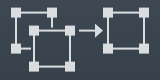
Erzwingt die Anordnung der Notation zwischen den ausgewählten Elementen im selben Notenrahmen. Sie können diese Option verwenden, um die Anordnung der Noten auf einer einzelnen Seite zu erzwingen.
Systeme formatieren
Im Abschnitt Systeme formatieren können Sie die Anordnung der Noten des aktuell im Notenbereich geöffneten Layouts in den Systemen ändern.
- Systemumbruch einfügen
-

Erzwingt die Anordnung der Notation ab dem ausgewählten Element im nachfolgenden System. Abhängig von der Notenzeilengröße und anderen Einstellungen kann dies bedeuten, dass die Anzeige der Notation auf der nächsten Seite erzwungen wird.
- System sperren
-

Fixiert die Formatierung der ausgewählten Systeme, auch wenn die Formatierung benachbarter und anderer Systeme geändert wird.
- In System einpassen
-
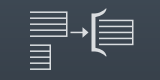
Erzwingt die Anordnung der Notation zwischen den ausgewählten Elementen im selben System.
Klammern
Im Abschnitt Klammern können Sie die Klammern der Notenzeilen des aktuell im Notenbereich geöffneten Layouts ändern. Sie können für jedes System einzeln festlegen, welche Notenzeilen durch Taktstriche verbunden sein sollen.
- Klammer einfügen
-
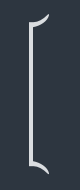
Verbindet die Notenzeilen, auf denen Sie Elemente mit einer Klammer ausgewählt haben. Standardmäßig werden dadurch auch Taktstriche über die eingeklammerte Gruppe gezogen.
- Unterklammer einfügen
-
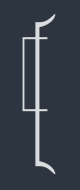
Verbindet die Notenzeilen, auf denen Sie Elemente mit einer Unterklammer ausgewählt haben.
HinweisDie ausgewählten Notenzeilen müssen sich innerhalb einer Klammer befinden.
- Verschachtelte Unterklammer einfügen
-
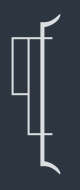
Verbindet die Notenzeilen, auf denen Sie Elemente mit einer verschachtelten Unterklammer ausgewählt haben.
HinweisDie ausgewählten Notenzeilen müssen sich innerhalb einer Klammer und einer verschachtelten Unterklammer befinden.
- Akkolade einfügen
-
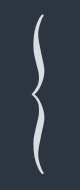
Verbindet die Notenzeilen, auf denen Sie Elemente mit einer Akkolade ausgewählt haben.
HinweisNotenzeilen können nicht gleichzeitig durch eine Akkolade und eine Unterklammer oder verschachtelte Unterklammer verbunden werden.
- Taktstrichverbindungen ändern
-
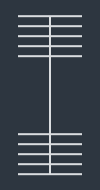
Verbindet die Taktstriche auf den Notenzeilen, auf denen Sie Elemente ausgewählt haben.
Die folgenden Abschnitte sind verfügbar, wenn Rahmen im Notensatz-Werkzeugfeld ausgewählt ist:
Rahmen einfügen
Im Abschnitt Rahmen einfügen können Sie neue Rahmen auf Seiten in Layouts sowie auf Musterseiten erstellen.
- Notenrahmen einfügen
-

Ermöglicht das Einfügen von Notenrahmen. Auf Seiten in Layouts wird dadurch ein Notenrahmen in eine Layout-Rahmenverkettung eingefügt. Auf Musterseiten im Musterseiten-Editor wird dadurch ein Rahmen in eine Musterseiten-Rahmenverkettung eingefügt.
- Textrahmen einfügen
-

Ermöglicht das Einfügen eines Rahmens, in den sich Texte oder Text-Tokens eingeben lassen.
- Grafikrahmen einfügen
-

Ermöglicht das Einfügen eines Rahmens, der ein Bild oder eine Zeichnung enthalten kann.
- Einschränkungen
-
Hier können Sie festlegen, welche Seiten des Rahmens fest an die Seitenränder gekoppelt werden sollen.